Jednostavan i brz vodič za root-anje Androida

Nakon što rootate svoj Android telefon, imate potpuni pristup sustavu i možete pokretati mnoge vrste aplikacija koje zahtijevaju root pristup.
Nepoznati kod pogreške tijekom instalacije aplikacije: “-505”
Ili
"Aplikaciju" nije bilo moguće preuzeti zbog pogreške. (927)
Nailazite li na ove poruke o pogrešci uvijek iznova? nisi samo ti. Mnogi drugi korisnici se suočavaju s istim problemom. Međutim, ove se poruke o pogrešci ne pojavljuju na svim verzijama Androida, već samo na Lollipop-u i Marshmallowu. Dakle, da, ako još niste ažurirali svoj Android onda je krajnje vrijeme da to učinite. Ažuriranje verzije Androida bit će jedno sigurno rješenje da se riješite poruke o pogrešci 505. Pri čemu, ako ste korisnik verzije 6 Androida, možda ćete morati pričekati da se ažuriranje Androida N uvede na vaš uređaj.
Međutim, neki uređaji ne podržavaju ažuriranja pa se korisnici često moraju suočiti s takvim problemima. Ipak, Android su otvoreni uređaji. Podržavaju različite metode za rješavanje bilo kojeg problema. Pogreške 505 i 927 također se mogu riješiti bez ažuriranja verzije Androida. Pogledajmo zašto se ova pogreška pojavljuje i kako popraviti pogreške Google Playa 505 i 927.
Vidi također: 6 najboljih aplikacija za pojačivanje igara za Android igrače
Zašto se ova pogreška pojavljuje?
Te se pogreške vide na verzijama Androida Lollipop i Marshmallow. Često se pojavljuju kada korisnici pokušaju ažurirati ili instalirati aplikaciju iz Trgovine Play. Međutim, ne pojavljuju se u svakom ažuriranju ili instalaciji, već obično s aplikacijama temeljenim na zraku. Stoga je moguće da Android 5. ne podržava takve aplikacije. Neke od ovih aplikacija su WatchESPN, Snagfilms, Politifact itd. Osim ovih, ako pokušate instalirati zastarjelu verziju aplikacije, te bi se pogreške mogle pojaviti, ili čak zbog sukoba predmemorije ili pada podataka aplikacije ili zbog vašeg Googlea račun nije pravilno sinkroniziran.
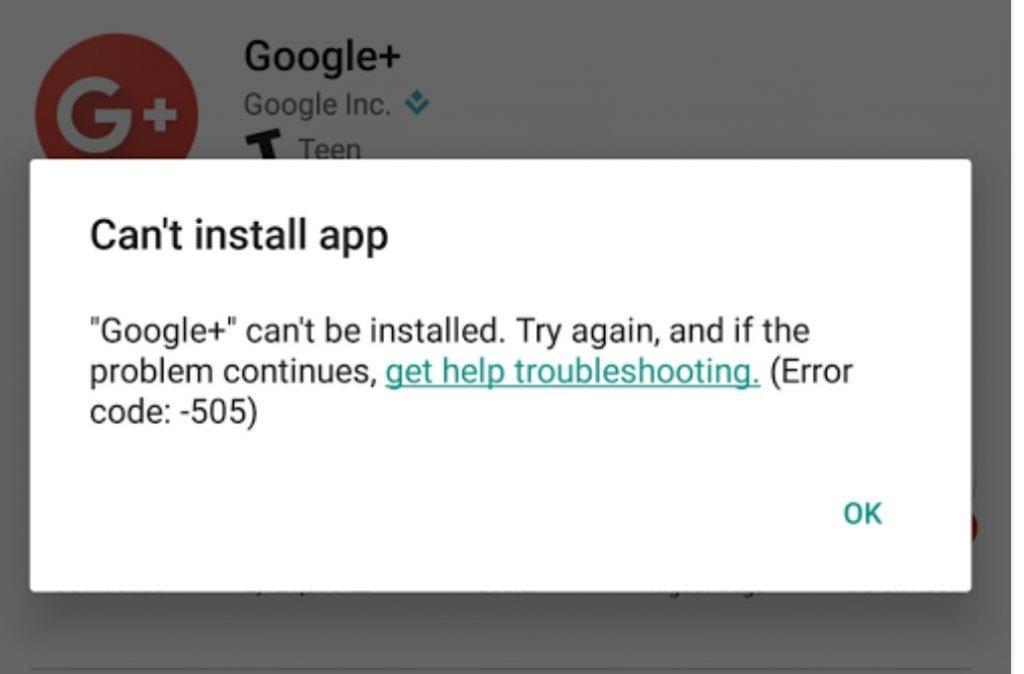
Kako popraviti pogreške Google Play 505 i 927?
Budući da se te pogreške javljaju tijekom instaliranja ili ažuriranja bilo koje aplikacije, pokušajte ih ažurirati i instalirati kasnije. Ako to ne uspije, trebali biste slijediti ove metode da biste ispravili pogreške Google Play 505 i 927.
Metoda 1 za ispravljanje pogreške Google Play 505 i 927: Ponovo pokrenite uređaj
Možete početi s ponovnim pokretanjem uređaja. To bi vam moglo pomoći da se riješite pogrešaka 505 i 927. Ako se ne dogodi, prijeđite na sljedeću metodu.
Također pogledajte: Kako odmrznuti Android pametni telefon
Metoda 2 za ispravljanje pogrešaka Google Playa 505 i 927: Obrišite podatke i predmemoriju Google Playa
Ova se pogreška možda pojavila zbog sukoba predmemorije ili pada podataka. Ako je to slučaj, tada možete očistiti predmemoriju i podatke Google Play Store, Google Service Framework i Download Manager. Slijedite ove korake da biste to učinili.
Metoda 3 za ispravljanje pogrešaka Google Playa 505 i 927: Ponovno konfigurirajte svoj Google račun
Kako smo spomenuli da sinkronizacija računa također može biti jedan od problema koji uzrokuje pogrešku 505, trebali biste je popraviti. Ako vam gore navedene 2 metode nisu uspjele, slijedite ovu.
Pogledajte također: 10 Android hakova koje vjerojatno ne znate
Alternativno
Metoda 4 za ispravljanje pogrešaka Google Playa 505 i 927: vratite svoj uređaj na tvorničke postavke
Nakon što isprobate sve ove opcije, ako se poruke o pogrešci i dalje pojavljuju, trebali biste nastaviti s poništavanjem uređaja. Slijedite ove korake da vratite svoj Android telefon na tvorničke postavke.
Vaš će se Android sada resetirati. Ova metoda će ukloniti sve podatke i aplikacije koje imate na svom uređaju. Kako biste zaštitili svoje podatke, možete napraviti sigurnosnu kopiju prije nego što bilo što izbrišete.
Možete sigurnosno kopirati svoj uređaj pomoću aplikacije Right Backup koja vam pomaže da imate sigurno i sigurno sigurnosno kopiranje podataka u pohrani u oblaku. Aplikacija je zgodna, zgodna i sigurna za vas!
Nakon što rootate svoj Android telefon, imate potpuni pristup sustavu i možete pokretati mnoge vrste aplikacija koje zahtijevaju root pristup.
Tipke na vašem Android telefonu ne služe samo za podešavanje glasnoće ili buđenje zaslona. Uz nekoliko jednostavnih podešavanja, mogu postati prečaci za brzo fotografiranje, preskakanje pjesama, pokretanje aplikacija ili čak aktiviranje značajki za hitne slučajeve.
Ako ste ostavili laptop na poslu i imate hitan izvještaj koji trebate poslati šefu, što biste trebali učiniti? Upotrijebiti svoj pametni telefon. Još sofisticiranije, pretvorite svoj telefon u računalo kako biste lakše obavljali više zadataka istovremeno.
Android 16 ima widgete za zaključani zaslon koje vam omogućuju promjenu zaključanog zaslona po želji, što ga čini mnogo korisnijim.
Android način rada Slika u slici pomoći će vam da smanjite videozapis i gledate ga u načinu rada slika u slici, gledajući videozapis u drugom sučelju kako biste mogli raditi i druge stvari.
Uređivanje videa na Androidu postat će jednostavno zahvaljujući najboljim aplikacijama i softveru za uređivanje videa koje navodimo u ovom članku. Pobrinite se da ćete imati prekrasne, čarobne i elegantne fotografije za dijeljenje s prijateljima na Facebooku ili Instagramu.
Android Debug Bridge (ADB) je moćan i svestran alat koji vam omogućuje mnoge stvari poput pronalaženja logova, instaliranja i deinstaliranja aplikacija, prijenosa datoteka, rootanja i flashanja prilagođenih ROM-ova te stvaranja sigurnosnih kopija uređaja.
S aplikacijama s automatskim klikom. Nećete morati puno raditi prilikom igranja igara, korištenja aplikacija ili zadataka dostupnih na uređaju.
Iako ne postoji čarobno rješenje, male promjene u načinu punjenja, korištenja i pohranjivanja uređaja mogu uvelike usporiti trošenje baterije.
Telefon koji mnogi ljudi trenutno vole je OnePlus 13, jer osim vrhunskog hardvera, posjeduje i značajku koja postoji već desetljećima: infracrveni senzor (IR Blaster).







